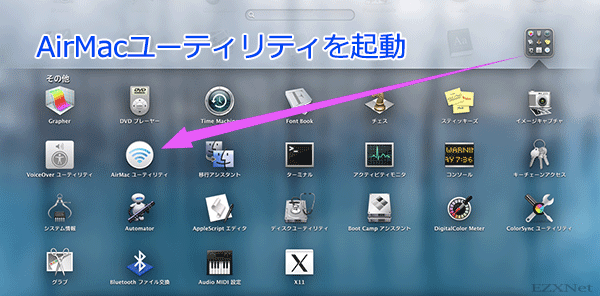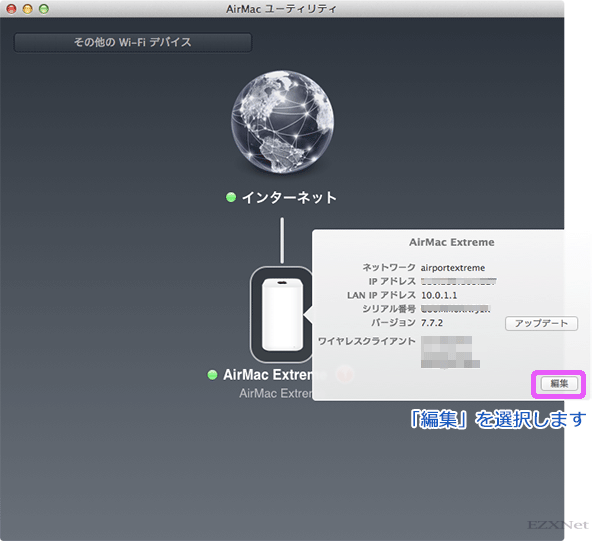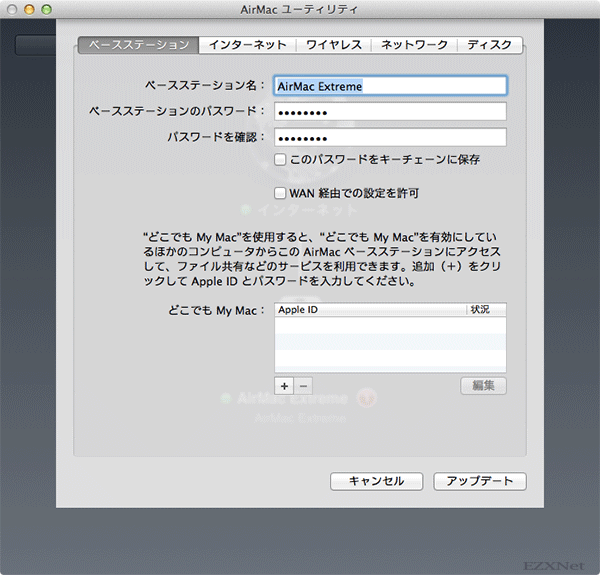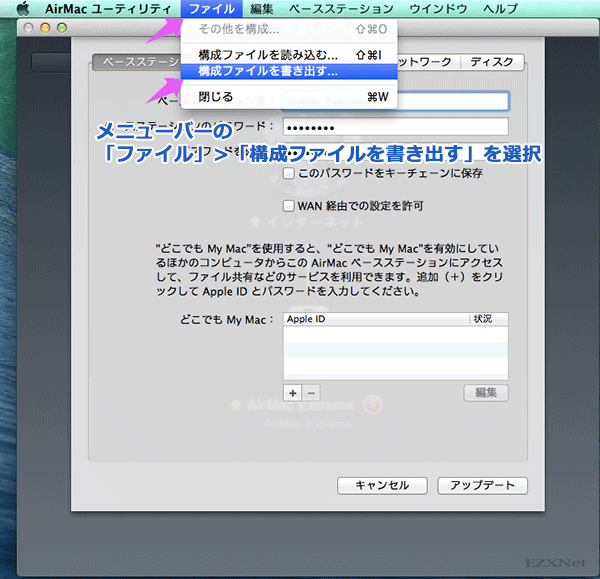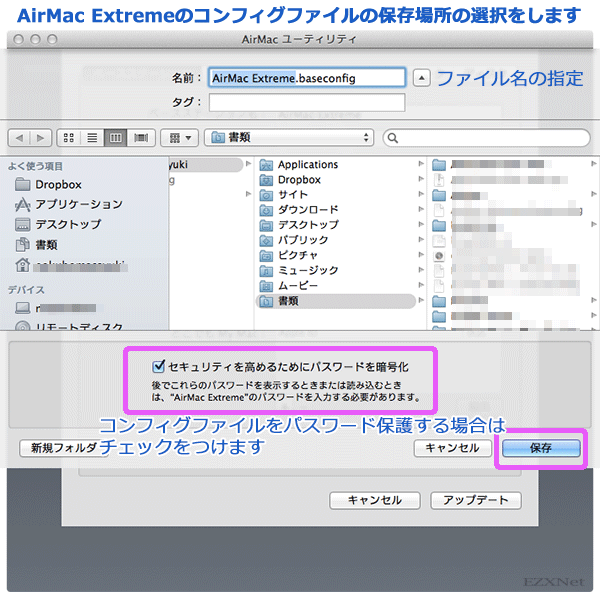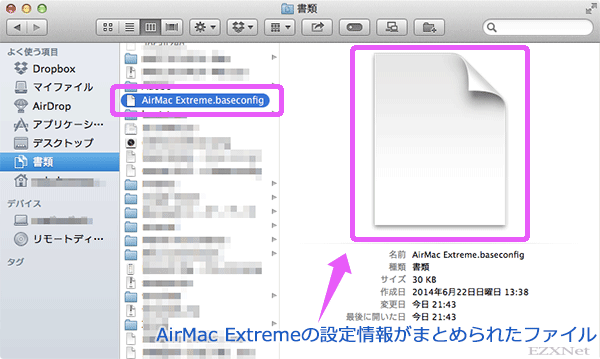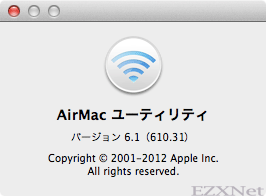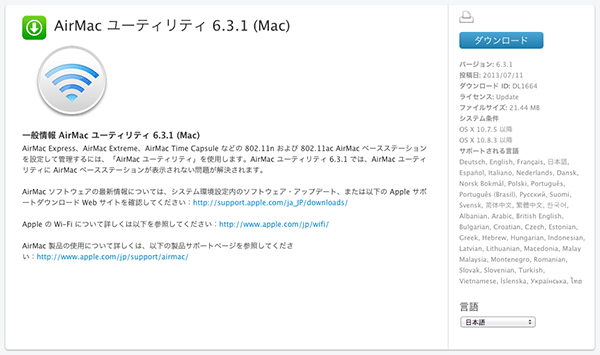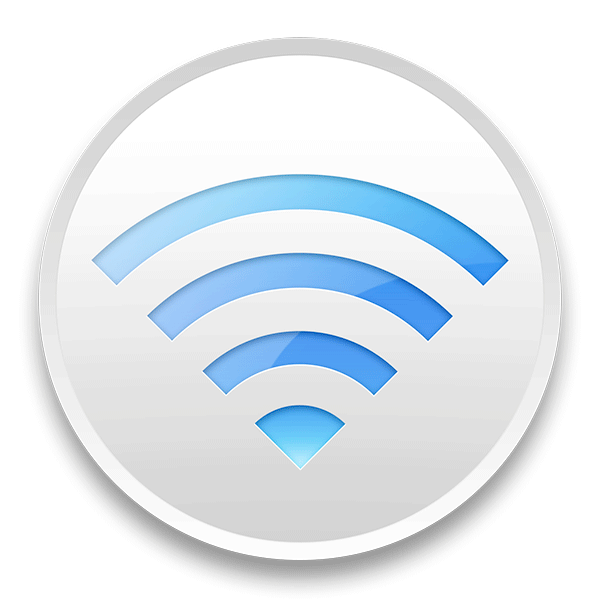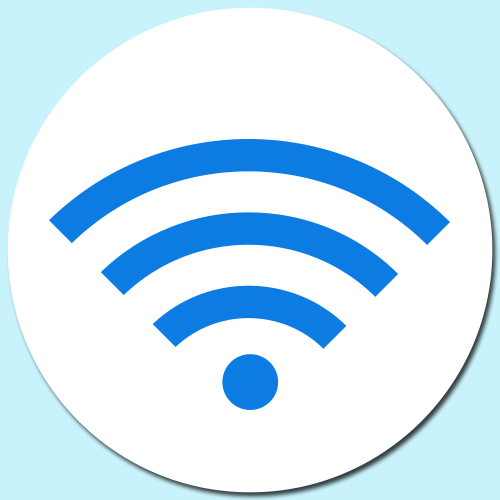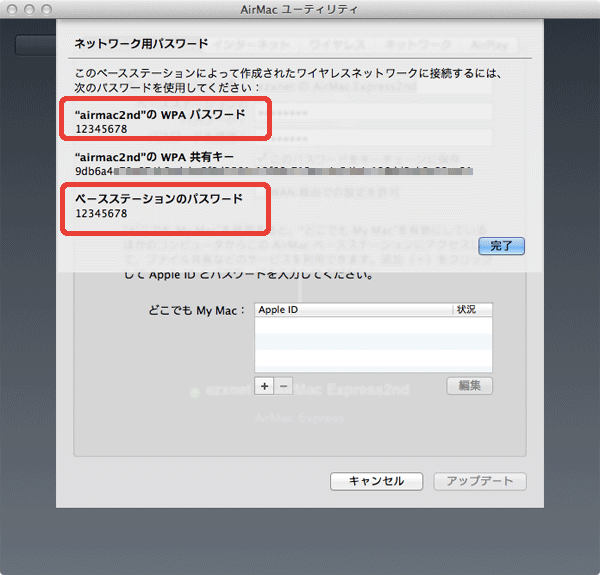AirMac Extreme 802.11acの設定情報をファイル形式で保存する方法
AirMacについての記事です。
AirMac Extreme802.11acで設定をした情報をファイル形式で保存する方法を紹介します。AirMac Extremeには設定された情報(コンフィグ)をファイル形式で保存する機能があります。コンフィグにはAirMac Extremeに設定されているPPPoE接続設定情報、Wi-Fi設定情報等が書き込まれます。
ルータ等の装置に設定されている情報を「コンフィグ」と呼んだりする事があり、一般的なルータにはコンフィグをバックアップとしてファイル形式にエクスポートして保存する機能があります。AirMac Extremeでも例外なくコンフィグ情報を読み書きする機能があります。
本稿ではAirMac Extremeに施されている設定情報を「コンフィグ」として扱うものとします。

用途
コンフィグを保存しておくことでAirMac Extremeを工場出荷時状態に初期化した場合でも、コンフィグから設定情報を読み込ませて初期化前の状態に復元することができます。
また、AirMac Extremeを買い替えて利用する場合等にもコンフィグをファイルとして設定情報を保存しておき、旧AirMac Extremeの環境を新AirMac Extremeにそのまま復元が可能です。
必要な環境
AirMac Extremeの設定情報を保存するために必要な環境です。
AirMacユーティリティ Ver6.0以上がインストールされているMac
コンフィグファイルの作成
AirMacユーティリティ上で検出したAirMac Extremeを選択します。
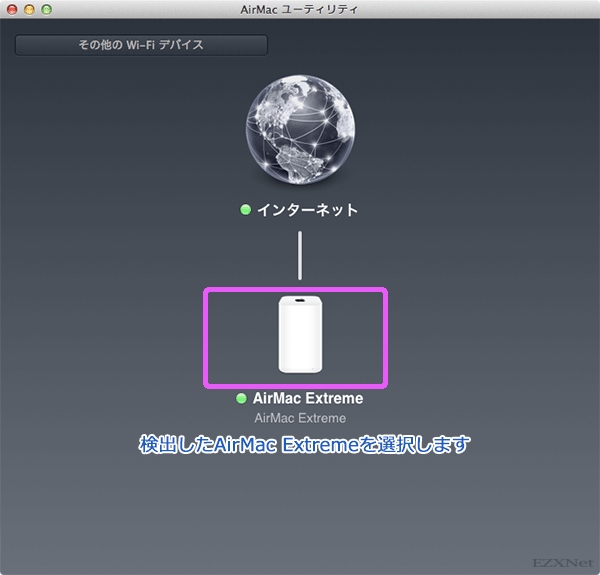
AirMac Extremeに設定されているパスワードがある場合は「パスワードを入力」を選択します。
パスワードがMacに保存されている場合はパスワード入力が省略されますので次に進みます。
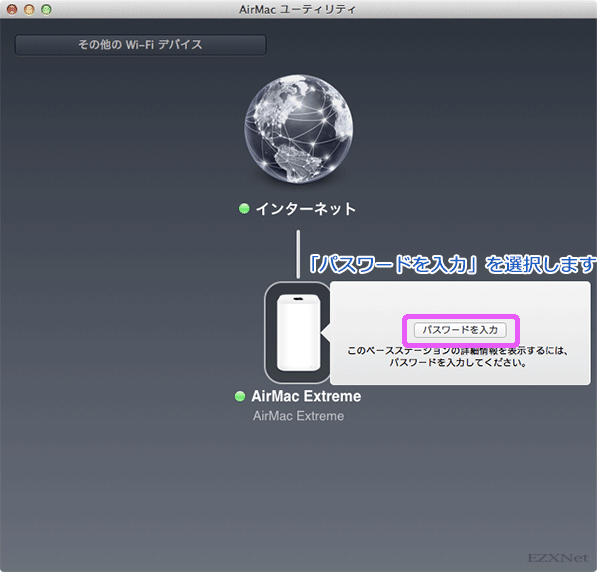
AirMac Extremeにログイン用のパスワードを入力し「OK」を選択します。
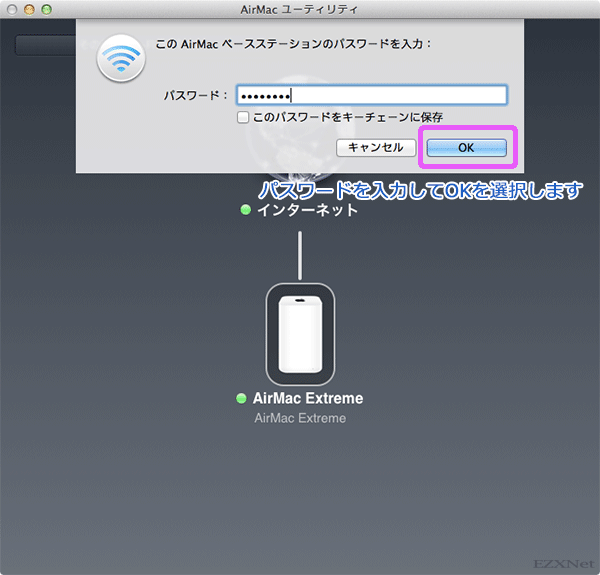
メニューバーにある「ファイル」をクリックし「構成ファイルを書き出す」を選択します。
コンフィグファイルのファイル名と保存場所を指定します。
コンフィグファイルを保存する際にパスワード保護をする場合は「セキュリティを高める為にパスワードを暗号化」にチェックをつけます。ファイルを読み込む時にパスワードを入力しないと読み込む事ができないようになります。
Finderでコンフィグファイルの確認
Finder上にAirMac Extremeの設定情報が書き込まれたコンフィグファイルが作成されました。
デフォルトでは「AirMac Extreme.baseconfig」のファイル名になり拡張子.baseconfigで保存されます。
ファイルにはAirMac Extremeに設定されていた情報が書き込まれています。
設定は以上です。
尚、エクスポートをしたコンフィグを復元する方法についても下記に記しておきます。